苹果在全新 MacBook Pro机型中加入了 Touch ID传感器,允许用户在网上或者第三方应用程序中使用Apple Pay进行支付。当然,其他的 Mac 机型也可以使用 Apple Pay,但是需要使用 iPhone或者Apple Watch来配合完成。那么如何在新款MacBook Pro上添加指纹和银行卡?下面就一起来看看吧!
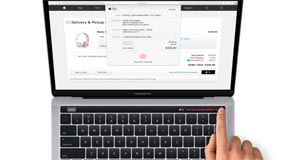
新的 MacBook Pro 会提示用户添加指纹(只添加一个),完成设置之后,用户可以在系统偏好设置中添加额外的指纹(最多 3 个)。下面我们来说说具体的设置过程。
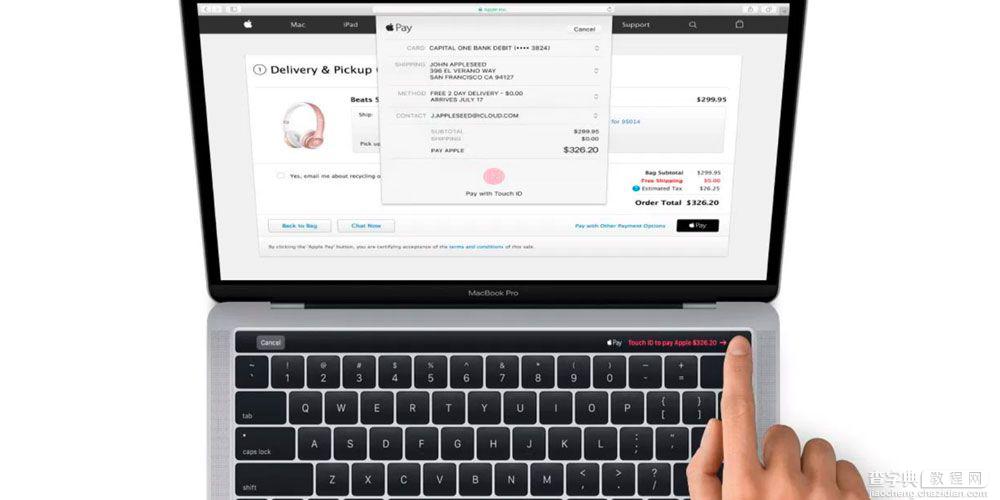
1. 点击系统偏好设置 - Touch ID。
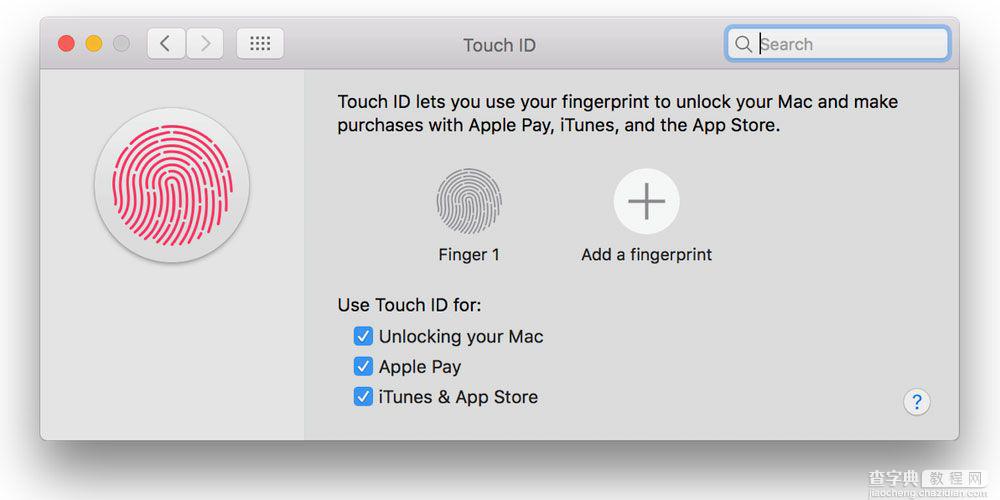
2. 点击“+”来添加指纹,最多可以添加 3 个。点击已经添加的指纹旁边的“×”,并输入密码可以删除指纹。系统将提示你输入系统账户密码,并将手指放在 Touch ID 传感器上,以完成指纹的添加工作。
经过上述操作之后,用户就可以使用指纹来完成解锁 Mac、苹果 iTunes 和 App Store 的支付。
接下来,我们来看看如何在 MacBook Pro 中给 Apple Pay 添加银行卡。
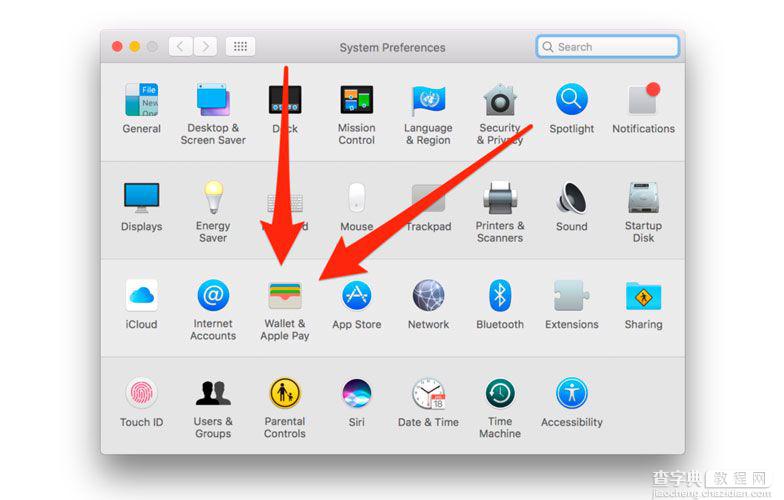
3. 在系统偏好设置中选择 Wallet 与 Apple Pay。
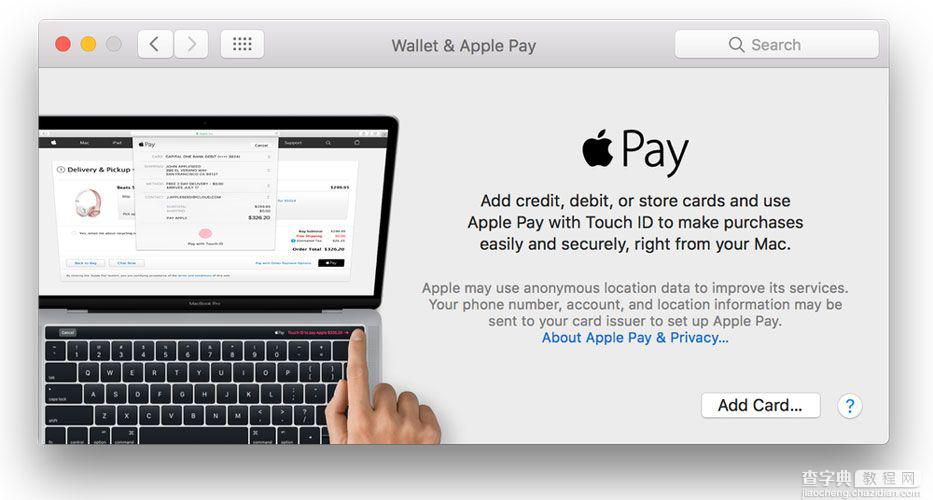
4. 点击窗口右下方的按钮,将银行卡靠近摄像头来完成扫描,或者你可以选择手动输入卡片详细信息。

5. 完成卡片添加之后,你可以管理银行卡、查看交易历史、编辑联系人和送货地址等信息,或者点击“+”和“-”来完成卡片的添加和删除。
【苹果全新MacBook Pro上添加指纹和银行卡的使用教程】相关文章:
★ 苹果悄然升级13寸MacBook Air:从4GB翻番到8GB
★ 苹果新发布本本MacBook Pro Retina版本拆机详细过程(大量组图)
